Souhaitez-vous améliorer la délivrabilité des e-mails de votre site WordPress ? Souvent, les fournisseurs d’hébergement n’ont pas correctement configuré les réglages des e-mails, ce qui bloque WordPress dans l’envoi d’e-mails. Dans cet article, nous allons vous afficher comment améliorer la délivrabilité des e-mails de WordPress avec SendGrid.
Le problème des e-mails sur WordPress
Par défaut, WordPress utilise la fonction PHP e-mail pour envoyer des e-mails. Chez de nombreux fournisseurs d’hébergement WordPress, cette fonction n’est pas configurée correctement. Certains la bloquent même pour s’assurer que leurs serveurs ne sont pas utilisés pour envoyer des indésirables.
Cette situation devient problématique pour les propriétaires de sites, car leur site WordPress n’envoie pas tous les e-mails ou certains d’entre eux.
Les e-mails de WordPress sont essentiels pour réinitialiser les mots de passe, envoyer des e-mails de notification, gérer un stock en ligne, obtenir des notifications de formulaire de contact, et plus encore. Si WordPress ne peut pas envoyer d’e-mails, vous risquez d’être bloqué sur votre site ou de perdre des clients en manquant des notifications importantes.
Cela dit, voyons comment améliorer la délivrabilité des e-mails WordPress avec SendGrid (gratuitement).
Qu’est-ce que SendGrid ?
SendGrid est un fournisseur de services d’e-mail. Il propose des serveurs d’e-mail hautement optimisés que vous pouvez utiliser pour envoyer vos e-mails.
Ils proposent à la fois des services d’e-mails transactionnels (e-mails individuels tels que les notifications WordPress, les reçus de commande, les réinitialisations de mot de passe, etc.) et des services de marketing e-mail.
Comme tous les bons fournisseurs de services d’e-mail, SendGrid consacre des ressources importantes à l’amélioration de la délivrabilité. Cela garantit que vos e-mails WordPress atterrissent dans les boîtes de réception de vos utilisateurs/utilisatrices, au lieu d’être marqués comme indésirables. C’est pourquoi des entreprises comme Uber, Spotify, Airbnb, Yelp et des milliers d’autres utilisent SendGrid.
Envoyer des E-mails WordPress en utilisant SendGrid
Pour définir le fonctionnement de SendGrid avec votre site WordPress, vous devez d’abord vous rendre sur le site de SendGrid et vous inscrire pour obtenir un compte.
SendGrid est un service payant, mais il propose également une offre gratuite qui vous permet d’envoyer jusqu’à 12 000 e-mails par mois. C’est largement suffisant pour la plupart des sites de petite et moyenne taille.
Au fur et à mesure que votre site se développe, vous pouvez mettre à niveau vers leur offre payante. Il commence à 9,90 $ par mois pour un maximum de 40 000 e-mails. Vous pouvez redimensionner votre prix en fonction du nombre d’e-mails que vous devez envoyer chaque mois, mais d’après notre expérience, l’offre gratuite est suffisante pour la plupart des gens.
Ensuite, vous devez installer et activer l’extension WordPress SendGrid. Pour plus de détails, consultez notre guide étape par étape sur l’installation d’une extension WordPress.
Une fois l’extension activée, rendez-vous dans la section » Réglages » SendGrid pour la définir.
L’extension vous permet de connecter votre site WordPress à SendGrid. Vous pouvez le faire en ajoutant une clé API ou en utilisant votre identifiant ou votre mot de passe SendGrid.
Nous recommandons d’utiliser la méthode de la clé API car elle est plus sécurisée. Nous couvrirons uniquement la méthode API dans ce tutoriel.
Commencez par visiter le tableau de bord de votre compte SendGrid, puis cliquez sur Réglages » Clés API.
Ensuite, vous devez choisir le mode d’envoi de l’e-mail. Vous pouvez l’envoyer à l’aide de l’API SendGrid, ou avec SMTP.
La méthode SMTP nécessite le support du service d’envoi Swift. Vous pouvez l’ajouter en installant et en activant l’extension Swift Mailer sur votre site WordPress.
Mais vous n’en avez pas besoin. Nous vous recommandons d’utiliser la méthode API, car elle est plus facile à configurer et plus sécurisée.
Retournez à la page Réglages » SendGrid dans votre Tableau de bord WordPress. Sous le titre Réglages du courrier, vous devrez fournir le nom de l’expéditeur, l’adresse e-mail et l’adresse de réponse.
Le nom peut être celui de votre site, et l’adresse expéditeur peut être votre adresse e-mail professionnelle.
Dans les autres réglages facultatifs, vous pouvez choisir d’utiliser les modèles d’e-mail du site SendGrid et ajouter leur ID de modèle dans les Réglages du plugin. Vous pouvez également créer et utiliser des catégories pour les e-mails que vous envoyez via WordPress.
N’oubliez pas de cliquer sur le bouton Enregistrer les modifications pour stocker vos réglages.
C’est tout ! SendGrid remplacera désormais la fonction e-mail par défaut de WordPress par l’API SendGrid, offrant ainsi un service d’e-mail plus fiable.
Vous pouvez le tester en effectuant n’importe quelle action qui génère une notification par e-mail depuis WordPress. Par exemple, vous pourriez réinitialiser votre mot de passe, ajouter un nouvel utilisateur ou remplir votre formulaire de contact.
Nous espérons que cet article vous a aidé à améliorer la délivrabilité de vos e-mails WordPress avec SendGrid. Vous pouvez également consulter notre article sur la personnalisation des notifications par e-mail depuis WordPress.
Si vous avez aimé cet article, veuillez vous abonner à notre chaîne YouTube pour des tutoriels vidéo WordPress. Vous pouvez également nous trouver sur Twitter et Facebook.

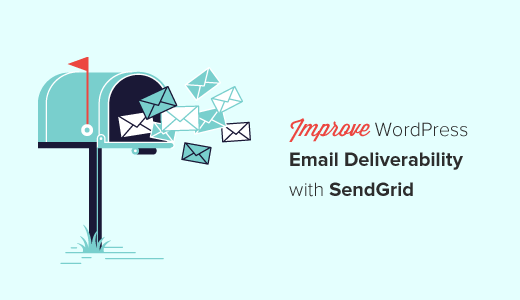
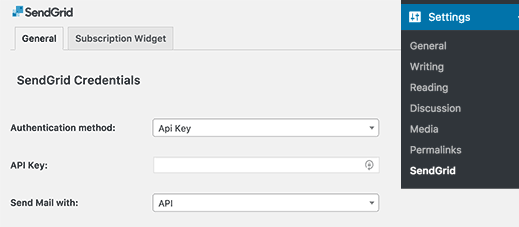
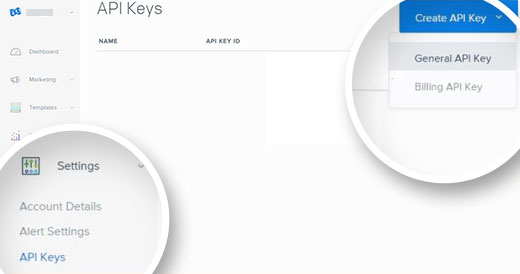
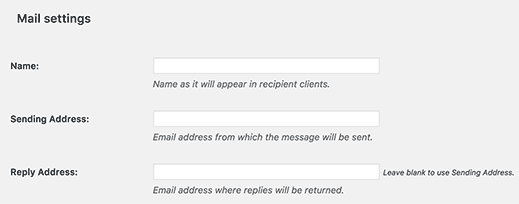




Syed Balkhi says
Hey WPBeginner readers,
Did you know you can win exciting prizes by commenting on WPBeginner?
Every month, our top blog commenters will win HUGE rewards, including premium WordPress plugin licenses and cash prizes.
You can get more details about the contest from here.
Start sharing your thoughts below to stand a chance to win!
Marian Heddesheimer says
This looks like a great alternative even for small businesses.
When I developed WordPress sites for my clients, these email problems were always very annoying, because it’s not possible to do anything about it, without the web host cooperating.
Especially for small companies, who are on budget hosting, this is often a big problem. It seems, your solution is a good option for small eCommerce sites, who rely on email.
Thanks for sharing this
Marian Heddesheimer
Jay Castillo says
Perfect timing, I needed to set up mailing functionality for a plugin i’m about to deploy, and it had several choices for the email setup.
I really had no idea which to choose because at first glance they all looked like paid services (so I had to do my homework to choose the best). But now i know I can start with Sendgrid, thanks to this article!
Tom K. says
On a similar note, regarding transactional emails and WooCommerce. Do you know if they have out of box templates and integration?
AUGUSTO says
Where is the free plan? does not appear. Only the one-month trial is shown